Windows 11 23H2 downloaden met Media Creation Tool
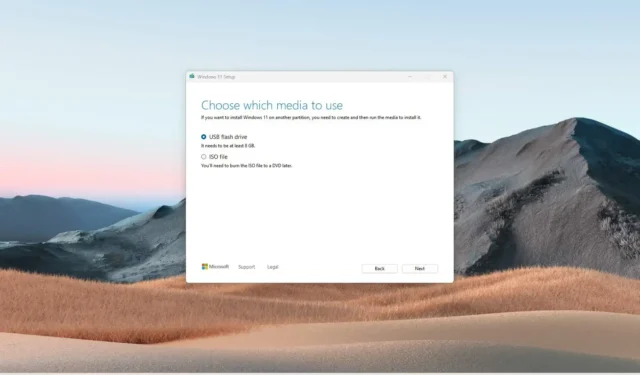
U kunt de Media Creation Tool gebruiken om een opstartbaar USB-medium te maken om een interne upgrade of schone installatie van de Windows 11 2023 Update (versie 23H2) uit te voeren . De Media Creation Tool is ontworpen om de installatiebestanden te downloaden en een installatiemedia of ISO-bestand te maken om Windows 11 te upgraden of schoon te installeren .
Als het apparaat echter versie 22H2 van Windows 11 gebruikt, is de beste optie om te upgraden het gebruik van de “Windows Update”-instellingen, aangezien de USB-installatiemedia of het starten van de installatie vanaf een ISO-bestand een volledige herinstallatie van het besturingssysteem zal uitvoeren. Iets dat in deze release niet nodig is omdat versie 23H2 beschikbaar zal zijn als een enablement-pakket dat als een reguliere maandelijkse update zal worden geïnstalleerd.
In deze handleiding leert u hoe u de Media Creation Tool gebruikt om een USB-opstartbaar medium of ISO-bestand voor Windows 11 23H2 te maken.
Belangrijk: deze stappen zijn bedoeld om de Media Creation Tool te gebruiken zodra de functie-update officieel beschikbaar komt in september of oktober 2023. Je bent gewaarschuwd.
Maak een Windows 11 23H2 USB-flashdrive met Media Creation Tool
Ga als volgt te werk om de Media Creation Tool te gebruiken om opstartbare Windows 11 23H2 USB-installatiemedia te maken:
-
Klik onder het gedeelte ‘Installatiemedia voor Windows 11 maken’ op de knop Nu downloaden .
-
Dubbelklik op het bestand MediaCrationToolW11.exe om het hulpprogramma te starten.
-
Klik op de knop Accepteren .
-
Klik op de knop Volgende .
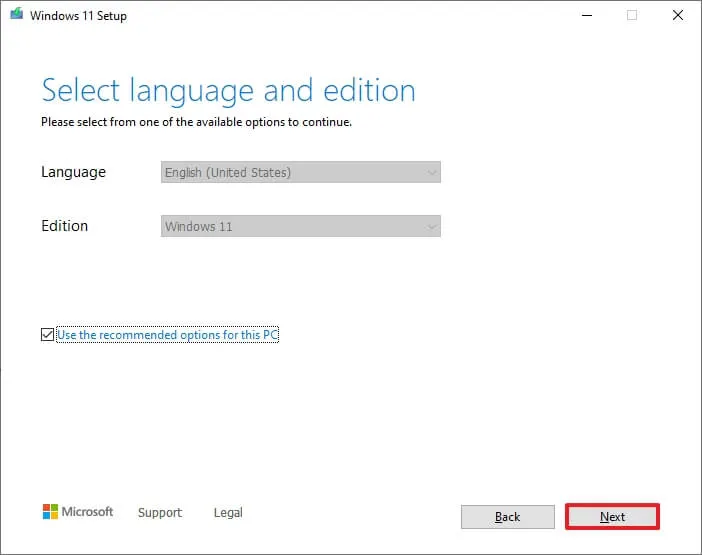
Snelle opmerking: Wis de optie ” Gebruik de aanbevolen opties voor deze pc” om de juiste taal, architectuur en editie te selecteren om indien nodig een Windows 11 USB voor een ander apparaat te maken. -
Selecteer de optie “USB-flashstation” .
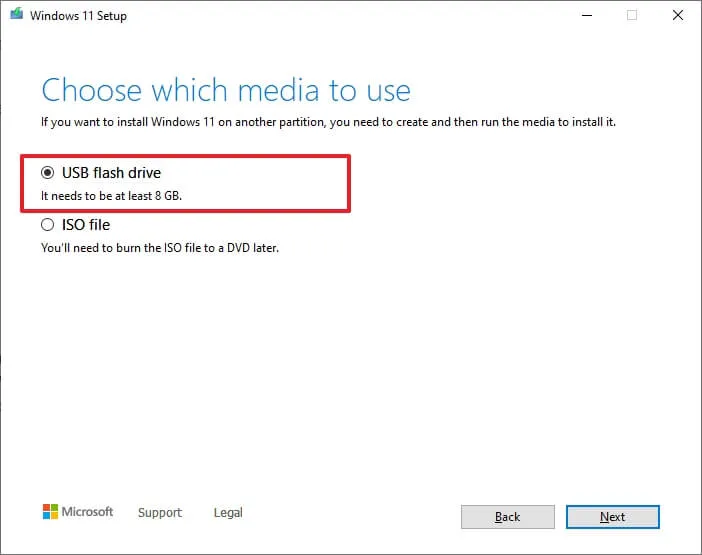
-
Klik op de knop Volgende .
-
Selecteer het USB-flashstation uit de lijst en zorg ervoor dat er geen belangrijke bestanden op staan, omdat dit proces alles op de opslag zal wissen.
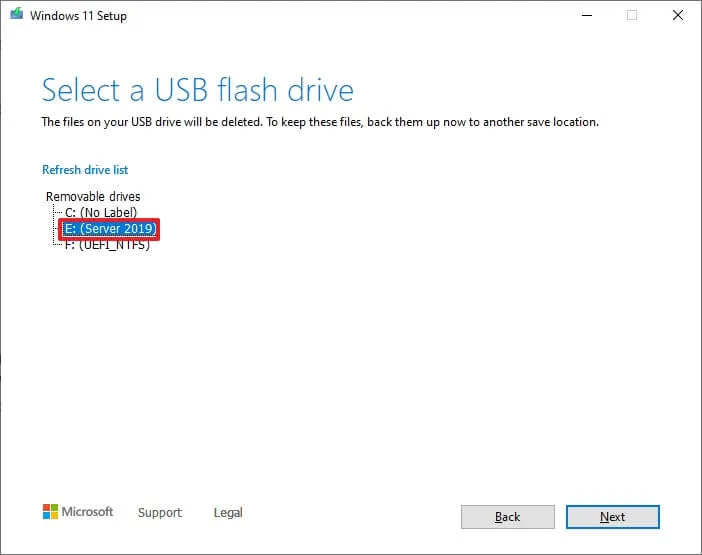
-
Klik op de knop Volgende .
-
Klik op de knop Voltooien .
Nadat u de stappen heeft voltooid, kunt u een computer starten met UEFI met het USB-station om Windows 11 23H2 te installeren.
Maak een Windows 11 23H2 ISO-bestand met Media Creation Tool
Volg deze stappen om het Windows 11 23H2 ISO-bestand te downloaden met de Media Creation Tool:
-
Klik onder het gedeelte ‘Windows 11-installatiemedia maken’ op de knop ‘Hulpprogramma nu downloaden’ .
-
Dubbelklik op het bestand MediaCrationToolW11.exe om het hulpprogramma te starten.
-
Klik op de knop Accepteren .
-
Klik op de knop Volgende .
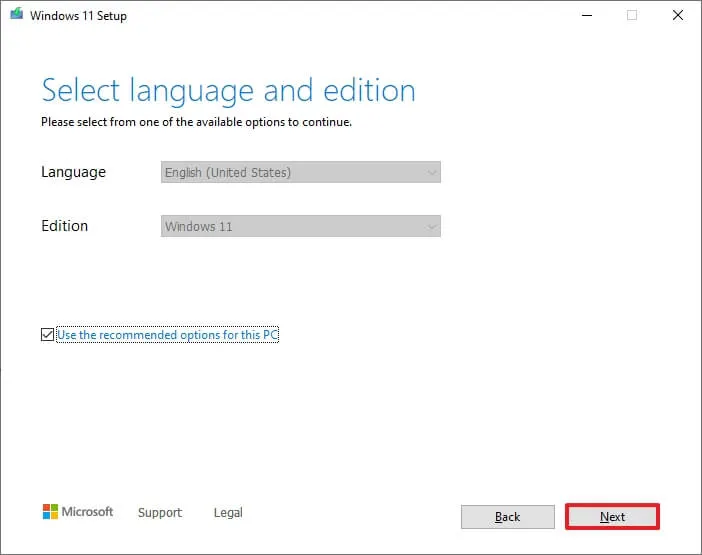
-
Selecteer de optie ISO-bestand .
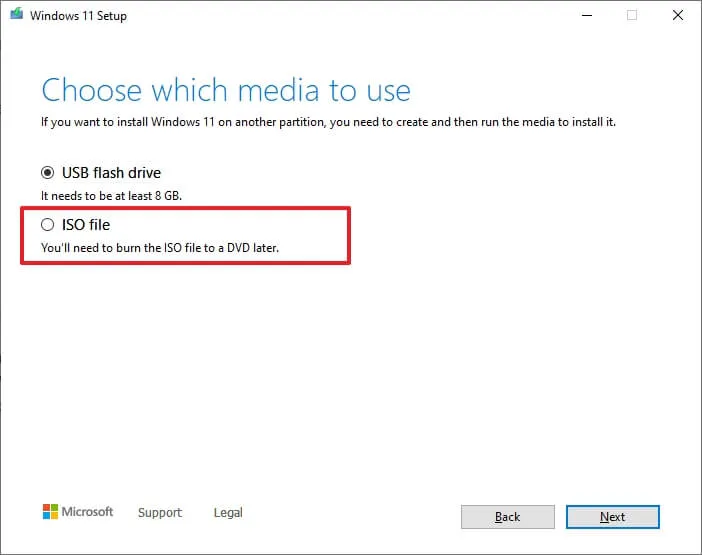
-
Klik op de knop Volgende .
-
Selecteer de locatie waar u het bestand wilt opslaan.
-
Bevestig een naam voor de afbeelding, bijvoorbeeld Windows_11_23H2_Setup.
-
Klik op de knop Opslaan .
-
Klik op de knop Voltooien .
Nadat u de stappen hebt voltooid, maakt de Media Creation Tool een ISO-bestand aan dat u kunt gebruiken om opstartbare media te maken of in Verkenner te koppelen om de installatie van de Windows 11 2023 Update te starten.



Geef een reactie